Eine Crowdfunding-Kampagne ist eine Methode zur Beschaffung von Geldern für ein Projekt oder eine Unternehmung. Der Prozess beginnt damit, dass eine große Anzahl von Menschen um kleine Beiträge gebeten wird, typischerweise über das Internet.
Mal sehen, wie das beliebtes WordPress-Plugin WP FundEngine kann dir helfen.
Crowdfunding-Kampagne hinzufügen #
Beim Crowdfunding geht es darum, über das Internet Geld von Investoren oder einer großen Anzahl von Personen für ein Projekt oder einen anderen Zweck zu sammeln.
Dafür müssen wir eine Crowdfunding-Kampagne erstellen
- Klicke auf WP FundEngine
- Kampagne hinzufügen
- Crowdfunding hinzufügen Kampagnenname
- Klicken Medien hinzufügen um Bilder zu zeigen
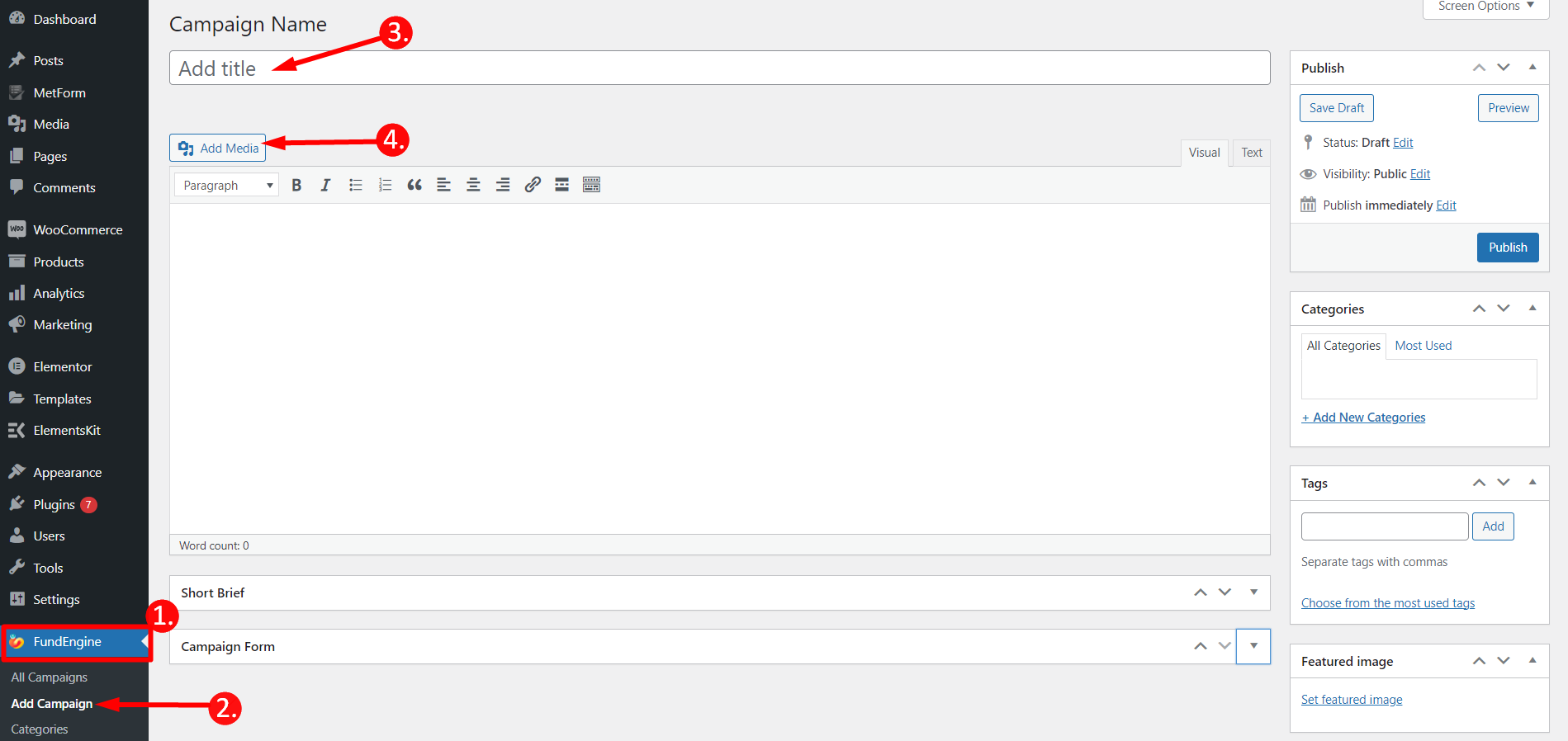
Klick auf das Kampagnenformular und es wird sich ausdehnen
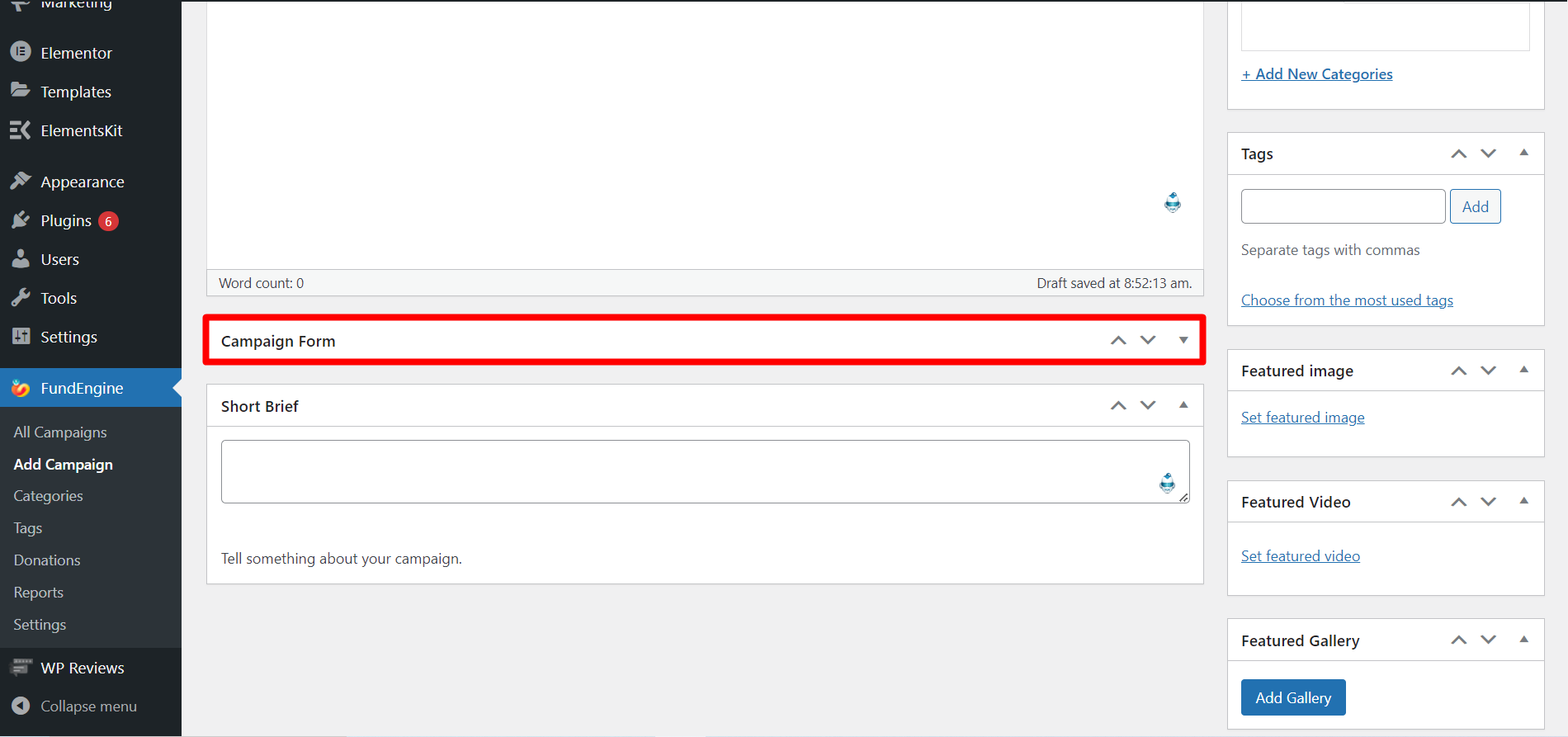
Allgemein #
Richten Sie Ihr Kampagnenformat für Spende oder Crowdfunding ein. Sie können die Beschriftung auch nach eigener Wahl anzeigen, z. B. wie Sie Ihre Kampagnenbeschriftung auf dem Formular anzeigen möchten. Darüber hinaus können Sie den Mindest- oder Höchstbetrag festlegen, den der Benutzer geben möchte.
Aus Allgemein –
1. Kampagnenformat: Wählen Sie „Crowdfunding“ über die Optionsschaltfläche.
2. Benutzerdefinierter Betrag: Sie können diese Schaltfläche aktivieren, um einen benutzerdefinierten Betrag festzulegen.
3. Wählen Sie Beschriftung anzeigen: Verpackt oder Radio knopf oder Sie können auswählen Runterfallen.
4. Schalten Sie das ein Limit-Setup umschalten: Stellen Sie die ein Maximum oder Minimum Wert, den der Benutzer geben kann. Kurze Nachricht zum Spendenlimit anzeigen. Zum Beispiel „Sie können einen Mindestbetrag von 1$ und einen Höchstbetrag von 10$ angeben.“
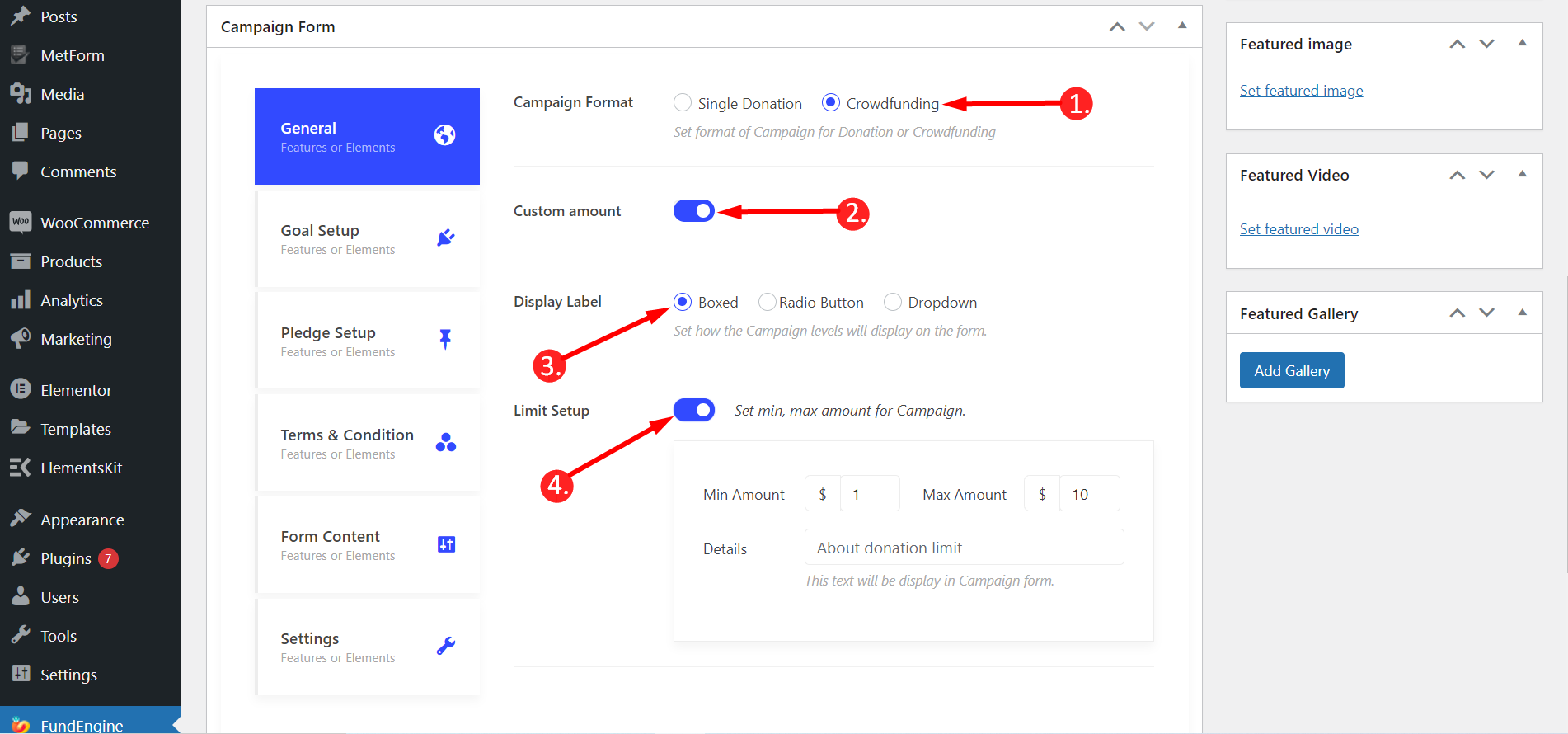
Zieleinrichtung #
Mit dieser Funktion können Sie Ihr Ziel oder den gesammelten Betrag festlegen, sodass Sie angeben können, welchen Geldbetrag Sie vom Spender erhalten möchten. Sie können das Enddatum Ihrer Kampagne auch mit verschiedenen Stilen und Farben festlegen.
Klick auf das Zieleinrichtung-> Schalten Sie das ein „Zielziel anzeigen“ Umschalten
- Stile: Fortschrittsbalken und Kreisdiagramm.
- Darstellen als : Prozentsatz oder Pauschal oder beides.
- Farbe: Auswählen Farbe nach Ihrer Wahl
Klick auf das Zieltyp –
- Gib dein Angestrebter Betrag oder Erhöhter Betrag Das heißt, für welchen Geldbetrag Sie sich entscheiden.
- Ziel Ziel, Zieltermin, Ziel und Datum beides oder Sie können auch auswählen Die Kampagne endet nie.
- Gib dein Zieltermin wann die Kampagne beendet wird.
Nächste Aktivierung Nach Erhöhung des Ziels –
Es zeigt ein Kurznachricht Aktualisierung bereitzustellen. Zum Beispiel: „Zielbetrag erhöht“
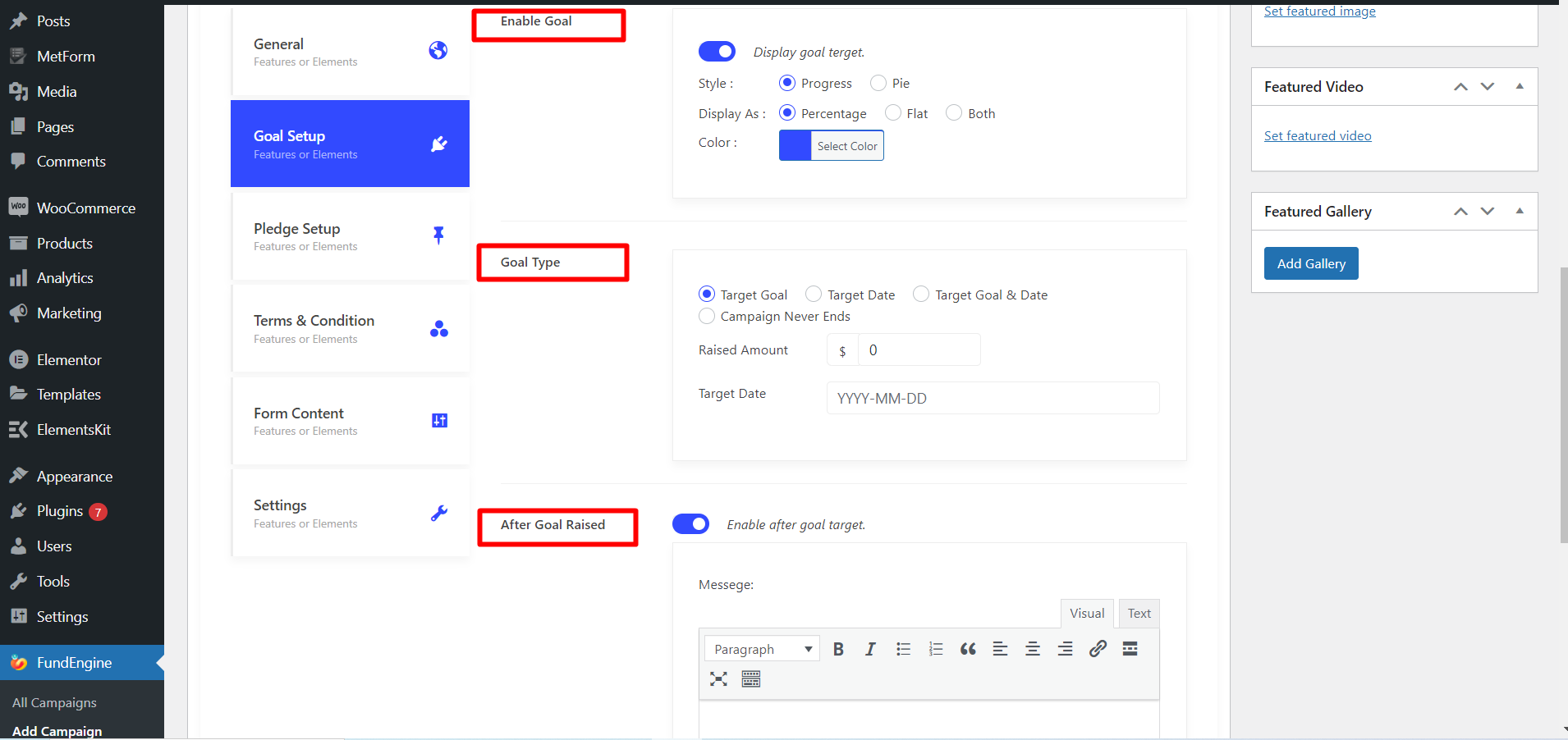
Pfand-Setup #
Grundsätzlich stellt Pledge einen bestimmten Geldbetrag für einen bestimmten Zeitraum zur Verfügung, unter der Bedingung, dass der Benutzer ihn nach Erreichen des Zielbetrags an den Spender zurückzahlt. Mit der Pfandeinrichtung kann der Benutzer Betrag, Menge, Etikett und Etikettenbeschreibung anzeigen. Darüber hinaus kann der Benutzer auf der Website Prämienprodukte oder -daten, das voraussichtliche Lieferdatum und den Versandort angeben.
Klick auf das Pfand-Setup und Versprechen aktivieren.
Von dem Versprechen Etikett -
Basic:
- Menge: Beispiel: 9$
- Menge: Beispiel: 5
- Etikett: Beispiel: Einfach
- Etikettenbeschreibung: Beispiel: Grundlegende Informationen
Zusätzliche Daten:
- Beinhaltet: Fügen Sie bei Bedarf Werte hinzu.
- Voraussichtliche Lieferung: Beispiel: 04.03.2020
- Versandort. Beispiel: Dhaka
- Fügen Sie so viele Zusagen hinzu, wie Sie möchten
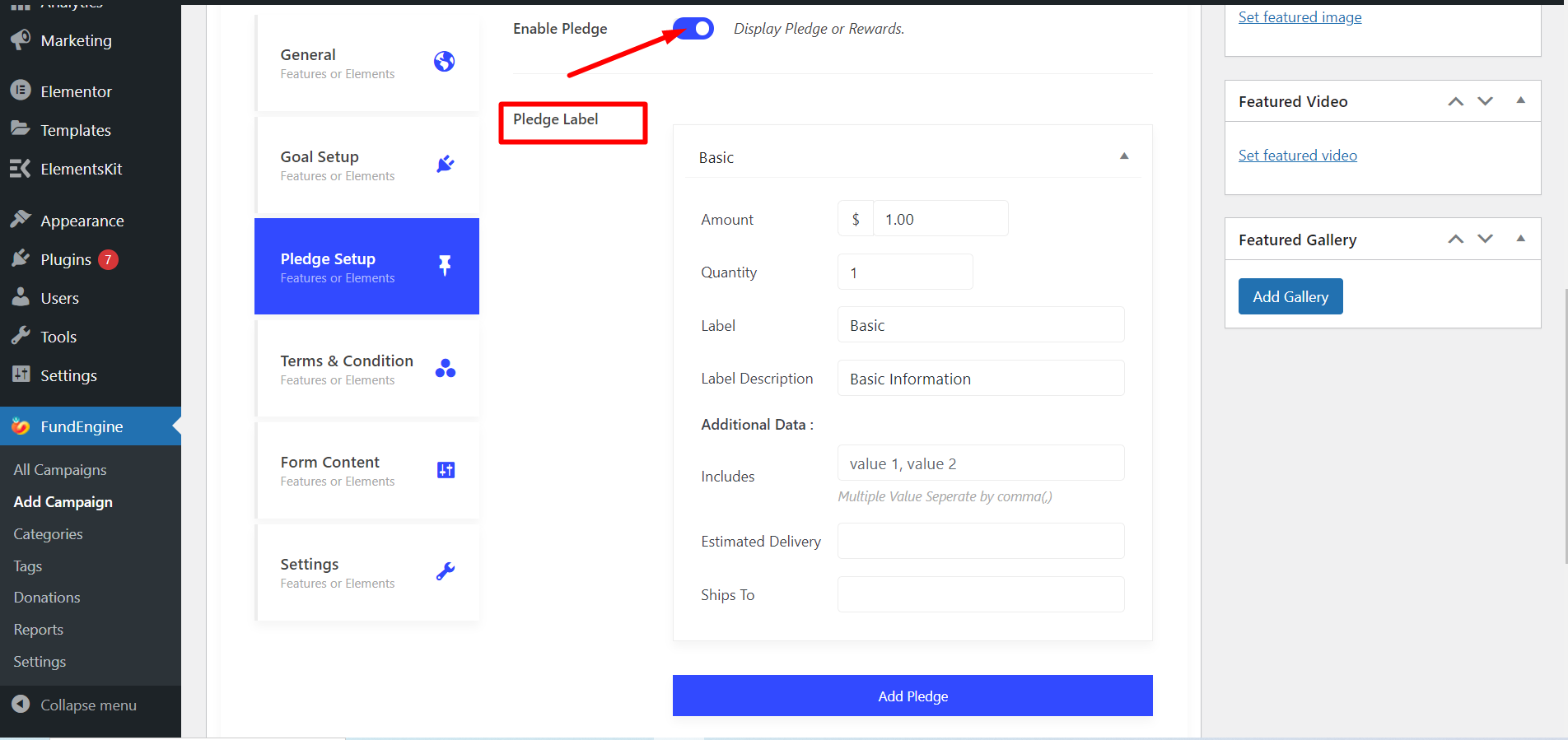
Terms & amp; Bedingungen #
Dieses Feld enthält einige Regeln und Vorschriften zwischen dem Websitebesitzer und dem Spender. Sie müssen mit dem Spender eine Vereinbarung treffen und diese Verträge müssen entsprechend eingehalten werden.
Ziehen nach Terms & amp; Bedingungen Und Bedingungen aktivieren
- Position Kontrollkästchen: Wählen jede Option basierend auf Ihrer Wahl.
- Vereinbarungsetikett: Stimmen Sie den Bedingungen zu
- Vereinbarung Details: Schreiben Sie die Details
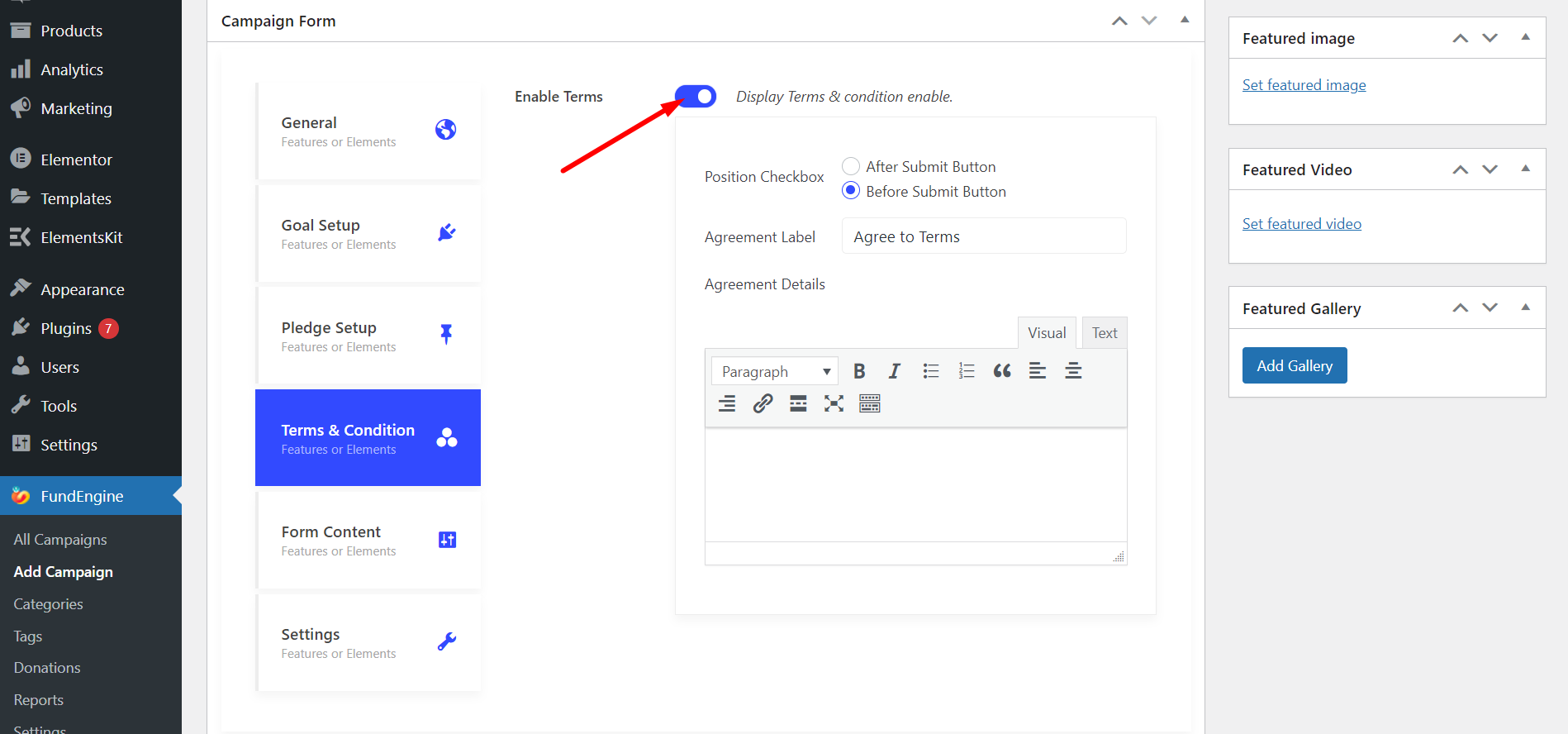
Formularinhalt #
Fügen Sie im Formularinhalt so viele benutzerdefinierte Felder hinzu, wie Sie möchten. Sie können Vorname, Nachname, E-Mail-Adresse, Zielland usw. hinzufügen.
Die Felder, die Sie erhalten, sind –
Vorname
- Typ: Text, Textbereich oder Zahl
- Etikett
- Erforderlich oder nicht
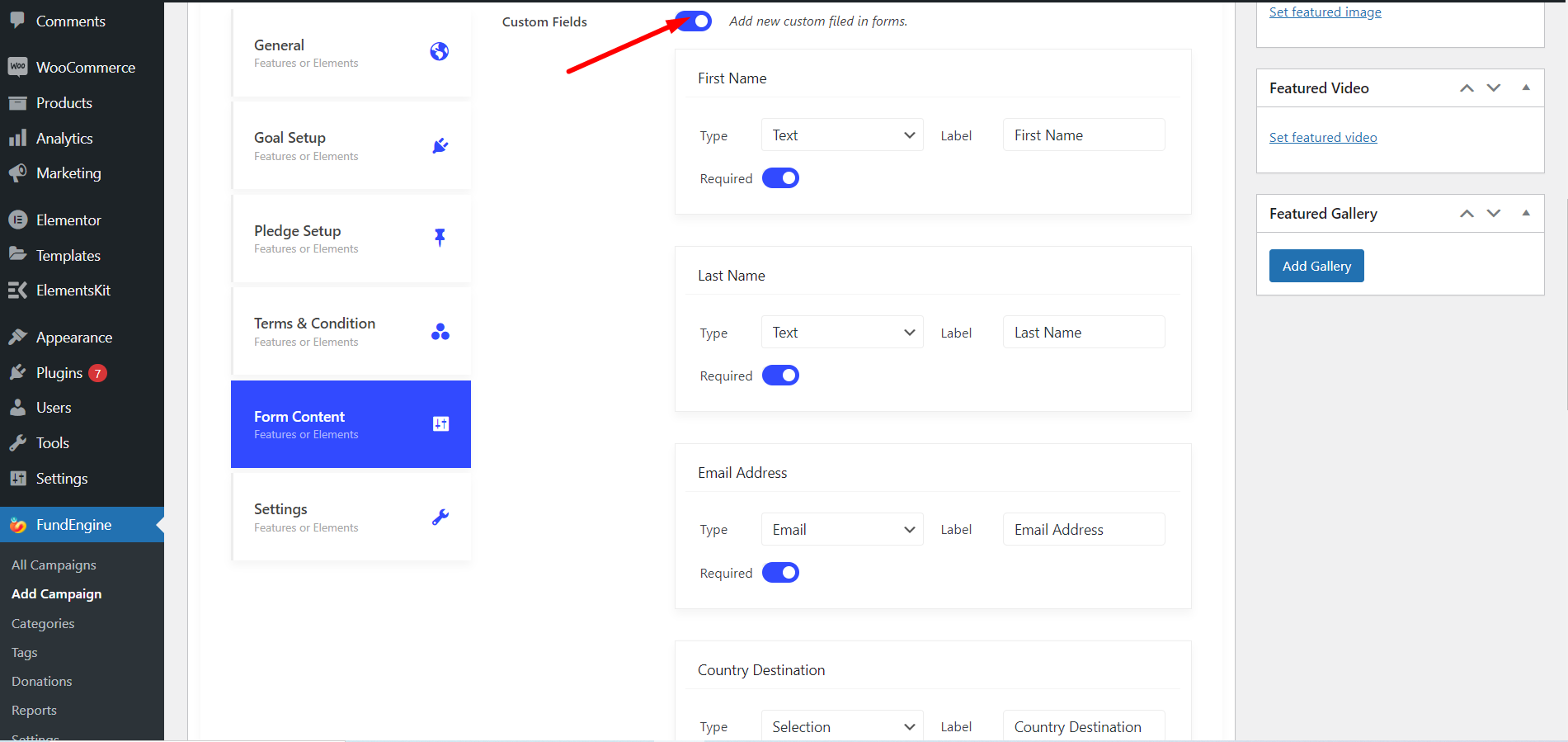
Einstellungen #
Über die Einstellungen können Sie verschiedene Abschnitte anpassen. Sie können den Abschnitt nach eigenem Ermessen aktivieren oder deaktivieren. Die Optionen sind –
- Kampagnenautor ausblenden.
- Ausgewählte Informationen ausblenden.
- Kampagnentitel ausblenden
- Kurzbrief ausblenden
- Kampagnenbeschreibung ausblenden
- Kampagnenbewertungen ausblenden
- Updates ausblenden
- Letzte Mittel ausblenden
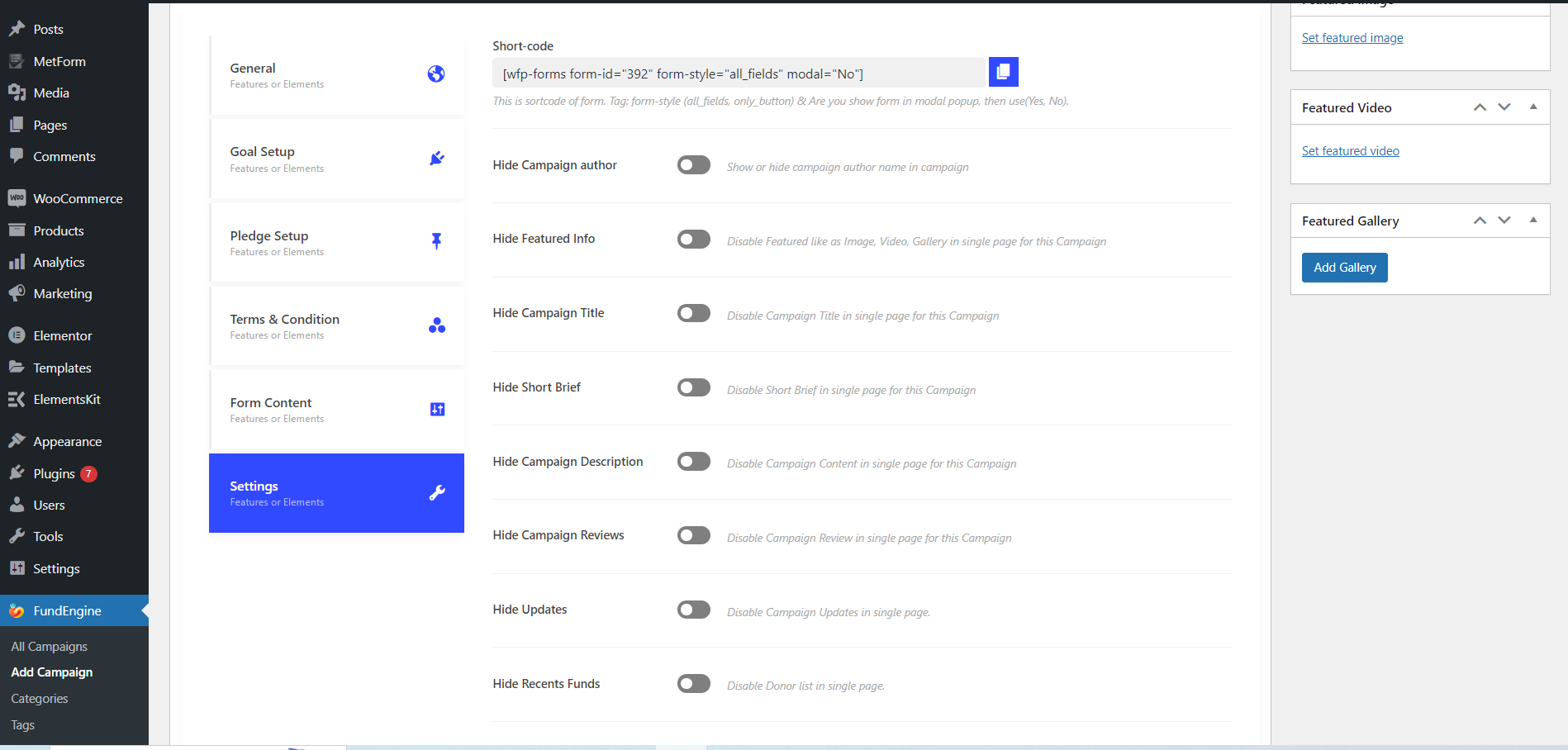
Sie können auch eine benutzerdefinierte Seitenbreite, eine benutzerdefinierte Formularklasse und eine benutzerdefinierte Formular-ID hinzufügen.
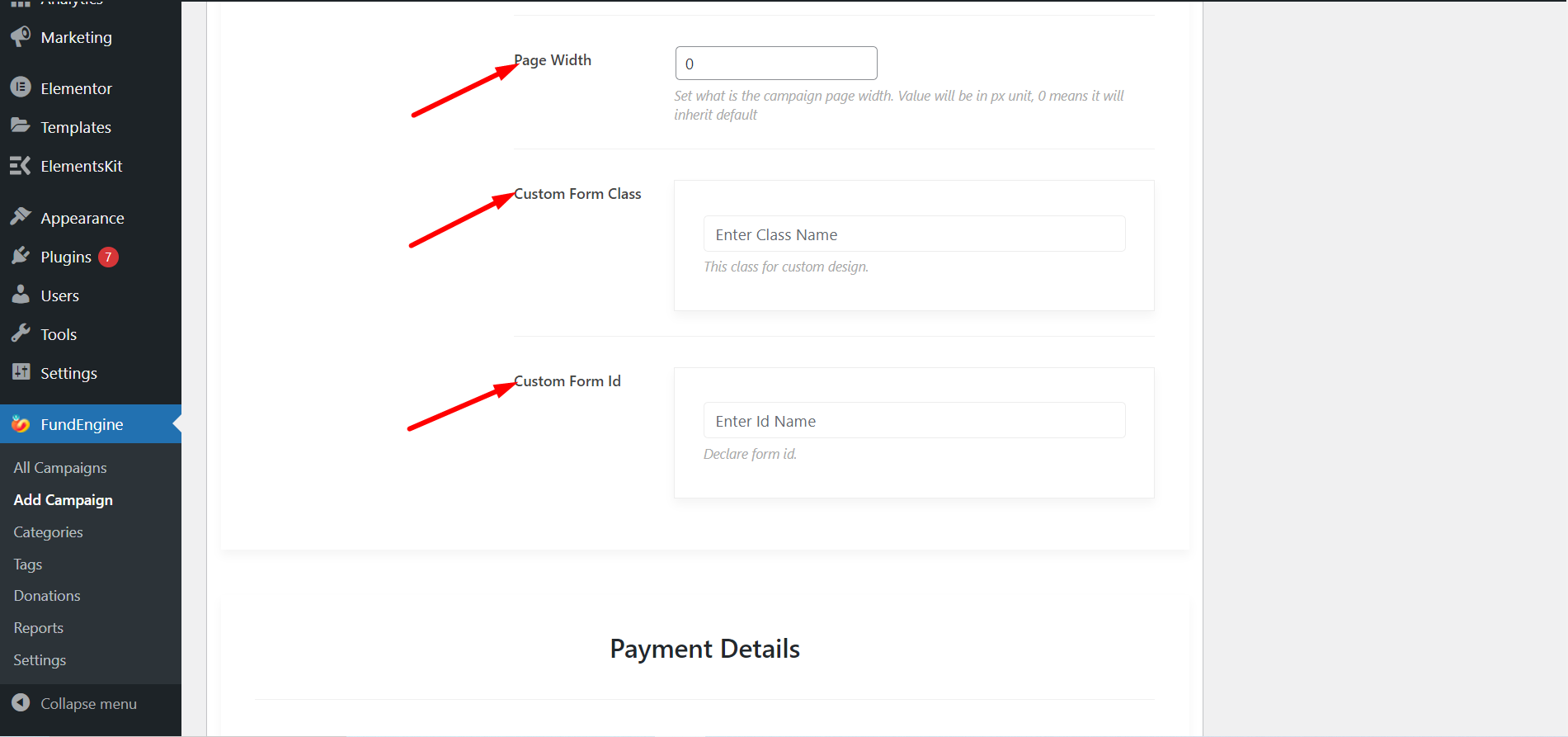
So kann Ihnen das Befolgen der Schritte zu einer Crowdfunding-Kampagne verhelfen.




